شرح برنامج البوربوينت وكيفية فتحه والتعامل معه وعمل عرض تقديمي
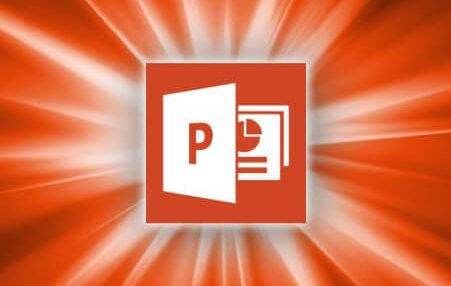
اشرح برنامج PowerPoint وكيفية فتحه وكيفية التعامل معه ، وعمل عرض تقديمي يمكنك التعرف عليه الآن وأكثر على موقع موجز مصر ، حيث لا أحد يعرف عن برنامج PowerPoint الشهير واستخدامه في الجامعة وخارجها ، ويعتقد البعض أنه برنامج ثانوي وغير ضروري ، واليوم لديك PowerPoint سنقدم شرحا للبرنامج وتفاصيله.
اقرأ هنا: قم بتنزيل Word 2013 خطوة بخطوة عبر رابط مباشر
- حقيقة برنامج PowerPoint أنه برنامج مهم للغاية ويعتبر من أهم البرامج لزيادة خبرة الناس وفتح الباب لتعلم المشاركة في مجموعة متنوعة من الوظائف الحديثة.
- يعتبر PowerPoint من أبرز البرامج في مجموعة Microsoft Office ويختص PowerPoint بتقديم العروض النظرية حيث أنه يتضمن العديد من الميزات التي تسهل عملية تقديم العروض النظرية وتقديمها بسهولة.
- أيضًا ، ضع في اعتبارك أن مجموعة Microsoft Office تتضمن العديد من البرامج الأخرى مثل Word و Excel و Access وغيرها.
- تدعم جميع البرامج في مجموعة Microsoft Office 35 لغة مختلفة.
- وعمومًا ، تم إصدار الإصدار الأول من مجموعة Microsoft Office
- سنبين في الخطوات التالية أنك متوافق مع إصدار 2013 من Microsoft PowerPoint.
- برنامج PowerPoint سهل الشرح.
أقدم لك أيضًا: شروط عرض تقديمي ناجح ونصائح لتقديم عرض تقديمي ناجح
وصف برنامج PowerPoint أثناء إنشاء العرض التقديمي
وصف برنامج PowerPoint
1_ كيفية عمل عرض بدون أي محتوى
كيفية عمل عرض تقديمي بدون أي محتوى جديد ، يجب اتباع الخطوات التالية:
- انقر على أيقونة “ملف”.
- انقر فوق رمز إنشاء على يسار الشاشة.
- سيظهر للمستخدم عند تقديم عرض تقديمي جديد.
- قم بعمل عرض تقديمي من قالب وتكون القوالب عرضًا تقديميًا مصممًا مسبقًا.
- من تصميم Microsoft أو غيرها.
- وهذه القوالب سهلة الاستخدام للغاية للمستخدم لعمل أي عرض تقديمي.
2_ كيفية إنشاء عرض تقديمي جديد باستخدام القوالب الموجودة في البرنامج
لإنشاء عرض تقديمي جديد باستخدام قوالب موجودة بالفعل في PowerPoint ، يجب اتباع الخطوات التالية:
- انقر على أيقونة “ملف”.
- انقر على أيقونة “إنشاء”.
- استخدم مربع البحث في أعلى الشاشة للبحث عن القالب الذي تريده.
- انقر فوق النموذج الذي تريده ثم انقر فوق رمز “إنشاء”.
كيفية فتح ملف PowerPoint
لفتح ملف PowerPoint قمت بإنشائه مسبقًا ، يجب اتباع الخطوات التالية:
- انقر على أيقونة “ملف”.
- انقر فوق “فتح”.
- انقر فوق “كمبيوتر” بجوار زر الكمبيوتر.
- انقر فوق رمز “تصفح” وبعد تحديد الملف المطلوب ستظهر شاشة جديدة.
- ثم انقر فوق “فتح”.
كيفية التعامل مع الشرائح
- الشريحة هي الصفحة في أي عرض تقديمي. منذ عرض واحد يحتوي على العديد من الشرائح
- سيكون العدد المثالي للشرائح لأي عرض تقديمي بين 10 و 12 شريحة.
كيفية إضافة شريحة جديدة
إذا كنت تريد إضافة شريحة جديدة إلى العرض التقديمي الخاص بك ، فعليك اتباع الخطوات التالية:
- انتقل إلى علامة التبويب المعاينة
- حدد الزر “عادي” الذي ستجده ضمن الخيارات المتاحة في علامة التبويب هذه.
- انقر بزر الفأرة الأيسر على الشريحة التي تريد إضافتها
- بعد ذلك ، انتقل إلى علامة التبويب “أنماط” وانقر فوق الزر “شريحة جديدة” ؛ ستظهر قائمة بالقوالب المتوفرة.
- حدد النموذج الذي تريده من القوالب المتاحة.
طريقة تحرير الشرائح
- إذا كنت ترغب في تحرير الشرائح أو تحريكها ، يجب اتباع الخطوات التالية:
- انقر فوق الشريحة التي تريد نقلها من قائمة الشرائح على الجانب الأيسر من الشاشة.
- حرّك الشريحة بالماوس دون تركها أينما تريد.
- ثم حرر شريط التمرير أينما تريد.
احذف أي شريحة
- إذا كنت تريد حذف شريحة واحدة أو أكثر ، يجب اتباع الخطوات التالية:
- انقر بزر الماوس الأيمن فوق الشريحة التي تريد حذفها.
- إذا كنت تريد حذف شرائح متعددة ، فحدد الشرائح بالضغط على زر التحكم في لوحة المفاتيح.
- بعد ذلك ، انقر بزر الماوس الأيمن فوق أحدها وحدد حذف الشريحة.
تحميل وسائط متعددة
- يشرح برنامج PowerPoint في مقدمة الوسائط المتعددة.
- إذا كنت ترغب في إضافة صورة ، يمكن للمستخدم إدخال أي صورة يتم حفظها على الكمبيوتر أو الموجودة على الإنترنت.
1_ خطوات إدخال صورة محفوظة على جهاز الكمبيوتر
- إذا كنت تريد إدخال صورة محفوظة على جهاز الكمبيوتر ، فعليك اتباع الخطوات التالية:
- انقر فوق المكان الذي تريد وضع الصورة فيه على الشريحة.
- انتقل إلى علامة التبويب “إدراج” ، ثم انقر فوق “الصور” وسيتم فتح شاشة جديدة أسفل “الصور” حيث يمكنك البحث وتحديد الصورة المحفوظة على الكمبيوتر.
2_ خطوات دخول الصورة اونلاين
لإدخال صورة عبر الإنترنت ، يجب اتباع الخطوات أدناه
- انقر فوق موقع الشريحة حيث تريد وضع الصورة
- انتقل إلى علامة التبويب إدراج.
- ثم انقر فوق صورة من الإنترنت وسيظهر مربع بحث أسفل هذا الخيار حيث تكتب الصورة التي تبحث عنها.
- ثم انقر فوق الزر Enter بلوحة المفاتيح.
3_ اضافة مقاطع فيديو
يمكنك إضافة أي فيديو تريده إلى العرض التقديمي الخاص بك وهناك نوعان من إدراجات الفيديو.
أول
يضيف مقطع فيديو إلى العرض التقديمي الخاص بك ، لكن حجم ملف العرض التقديمي الخاص بك سيزداد بسبب هذا الفيديو.
ثانيا
- وتجدر الإشارة إلى أنه في حالة إنشاء ارتباط بين العرض التقديمي وملف الفيديو في هذه الحالة ، لا يزيد حجم العرض التقديمي ولا يمكن لبرنامج PowerPoint الوصول إلى هذه الملفات عند فتح العرض التقديمي ، فقد يتم كسر هذه الروابط.
4_ اضافة فيديو للعرض التقديمي
يجب أن تتبع إضافة فيديو إلى العرض التقديمي الخطوات التالية:
- انقر فوق الشريحة حيث تريد إضافة الفيديو.
- انتقل إلى علامة التبويب إدراج ، ثم انقر فوق السهم الموجود أسفل كلمة فيديو في مجموعة الوسائط.
- انقر فوق الزر “فيديو من ملف” وحدد ملف الفيديو على الكمبيوتر الذي تريد إضافته إلى العرض التقديمي.
5_ إضافة فيديو عن طريق إنشاء رابط بين العرض التقديمي وملف الفيديو
يجب عليك اتباع نفس الخطوات المذكورة ، ولكن في الخطوة الثالثة ، ثم حدد ارتباط من ملف من السهم الموجود على الزر “إضافة”.
هنا: إصلاح عرض PowerPoint للجوال والكمبيوتر المحمول
نصائح مهمة عند التعامل مع برنامج PowerPoint
- تأكد من أن العرض قصير ويجذب انتباه الجمهور.
- تأكد أيضًا من استخدامك للرقاقة تمامًا حتى لا تحتاج إلى استخدام شرائح متعددة.
- إذا كان معظم العرض يحتوي على نصوص مكتوبة ، فيجب استخدام خط كبير حتى يتمكن الجمهور من قراءة هذه النصوص بسهولة.
- للحصول على أداء جيد ، يجب أن تعتمد على أسلوب مفصل ومتسق واستخدام بعض الألوان والتأثيرات لتجنب تشتيت انتباه الجمهور.
- يجب أن تكون حريصًا على عدم وجود أخطاء مطبعية في النصوص لأنه يمكنك ارتكاب أخطاء دون أن تدرك كلمة معينة ، لكنها ستلفت انتباه الجمهور ، مما سيؤثر سلبًا على العرض بأكمله.
في النهاية يمكننا القول أن برنامج PowerPoint يعتبر من أفضل برامج العروض التقديمية من حيث أهميته وسهولة استخدامه ، وفي هذا المقال نقدم أيضًا شرحًا لبرنامج PowerPoint وكيفية استخدامه ، بما في ذلك الصور والفيديوهات التي تريدها ، وأيضًا بعض النصائح التي ستفيدك.







